Durch diesen Schritt kann In&box sich automatisch mit einem WLAN-Netzwerk verbinden, wenn sie geladen wird. Über diese Verbindung werden regelmäßig alle Updates geladen und installiert.
Eine Verbindung muss mindestens einmal pro Jahr hergestellt werden (einmal pro Monat bei einem Monatsabonnement). Ohne wird die In&box automatisch gesperrt und ist erst nach der nächsten Verbindungsaufnahme wieder funktionsfähig.
Konfigurieren Sie Ihren WLAN-Zugangspunkt bei der ersten Verwendung mithilfe der mobilen App „My In&box“.
- Schalten Sie Ihre In&box ein und melden Sie sie in der mobilen App „My In&box“ an.
- Gehen Sie auf die Registerkarte „Ein Wi-Fi-Netzwerk konfigurieren“ unten auf dem Bildschirm.
- Fügen Sie Ihren Wi-Fi-Zugangspunkt hinzu: Die Anwendung wird nach Wi-Fi-Zugangspunkten in der Nähe suchen. Wählen Sie Ihren aus und geben Sie das entsprechende Passwort ein.
Nach der Konfiguration verbindet sich die In&box automatisch mit dem konfigurierten WLAN-Zugangspunkt, wenn sie angeschlossen ist und am Netz lädt, und lädt automatisch die letzten Updates herunter.
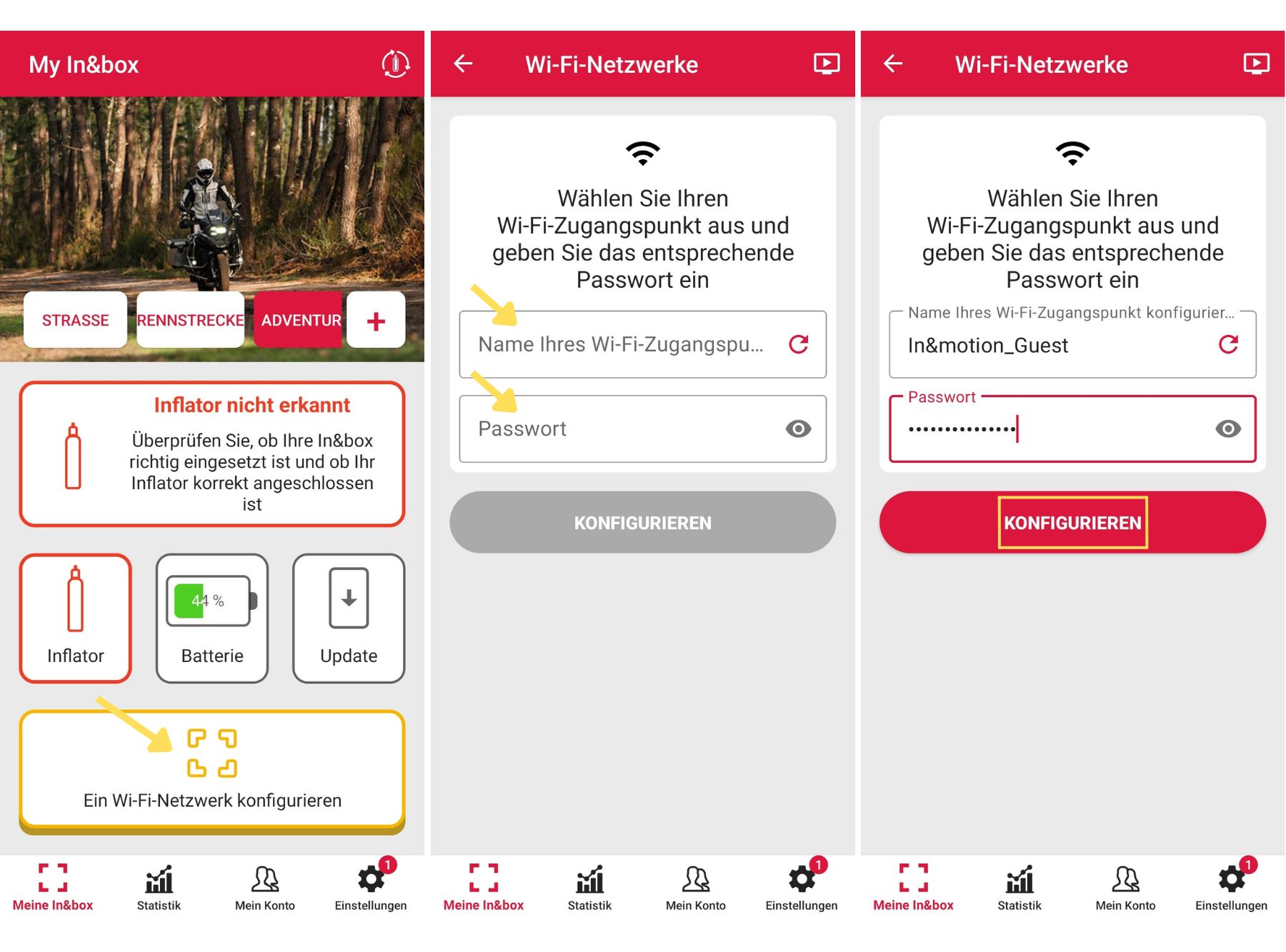
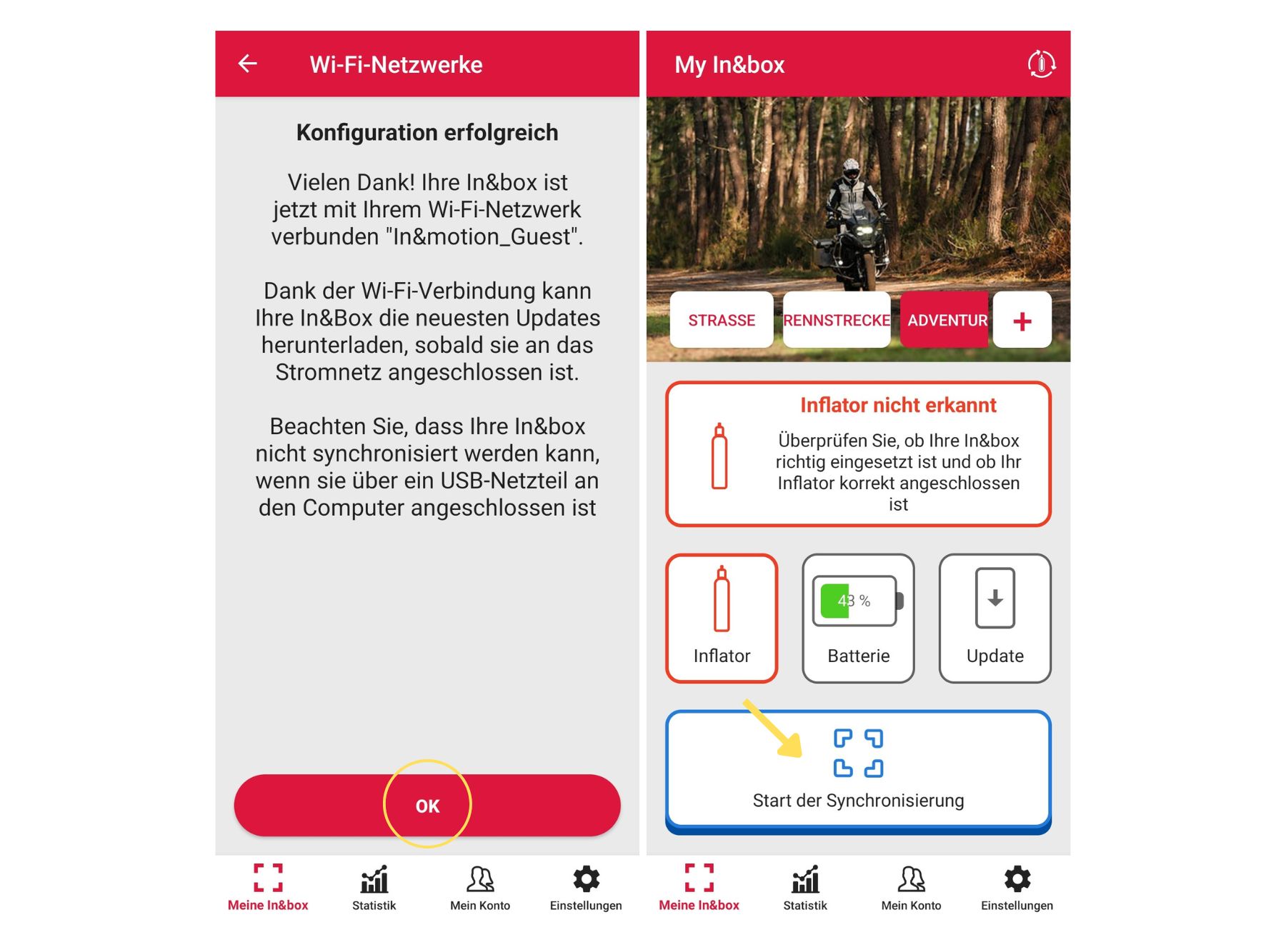
Sie können bis zu drei verschiedene WLAN-Zugangspunkte konfigurieren.
Um einen weiteren Wi-Fi-Zugangspunkt hinzuzufügen :
- Gehen Sie in den Bereich „Einstellungen“ unten rechts auf dem Bildschirm, klicken Sie im Bereich „Meine Austustüng“ auf Ihre In&box und dann im Bereich „Wi-Fi-Netzwerke“ auf „Hinzufügen“.
- Fügen Sie Ihren Wi-Fi-Zugangspunkt hinzu: Die Anwendung wird nach Wi-Fi-Zugangspunkten in der Nähe suchen. Wählen Sie Ihren aus und geben Sie das entsprechende Passwort ein.
Nach der Konfiguration verbindet sich die In&box automatisch mit dem konfigurierten WLAN-Zugangspunkt, wenn sie angeschlossen ist und am Netz lädt, und lädt automatisch die letzten Updates herunter.
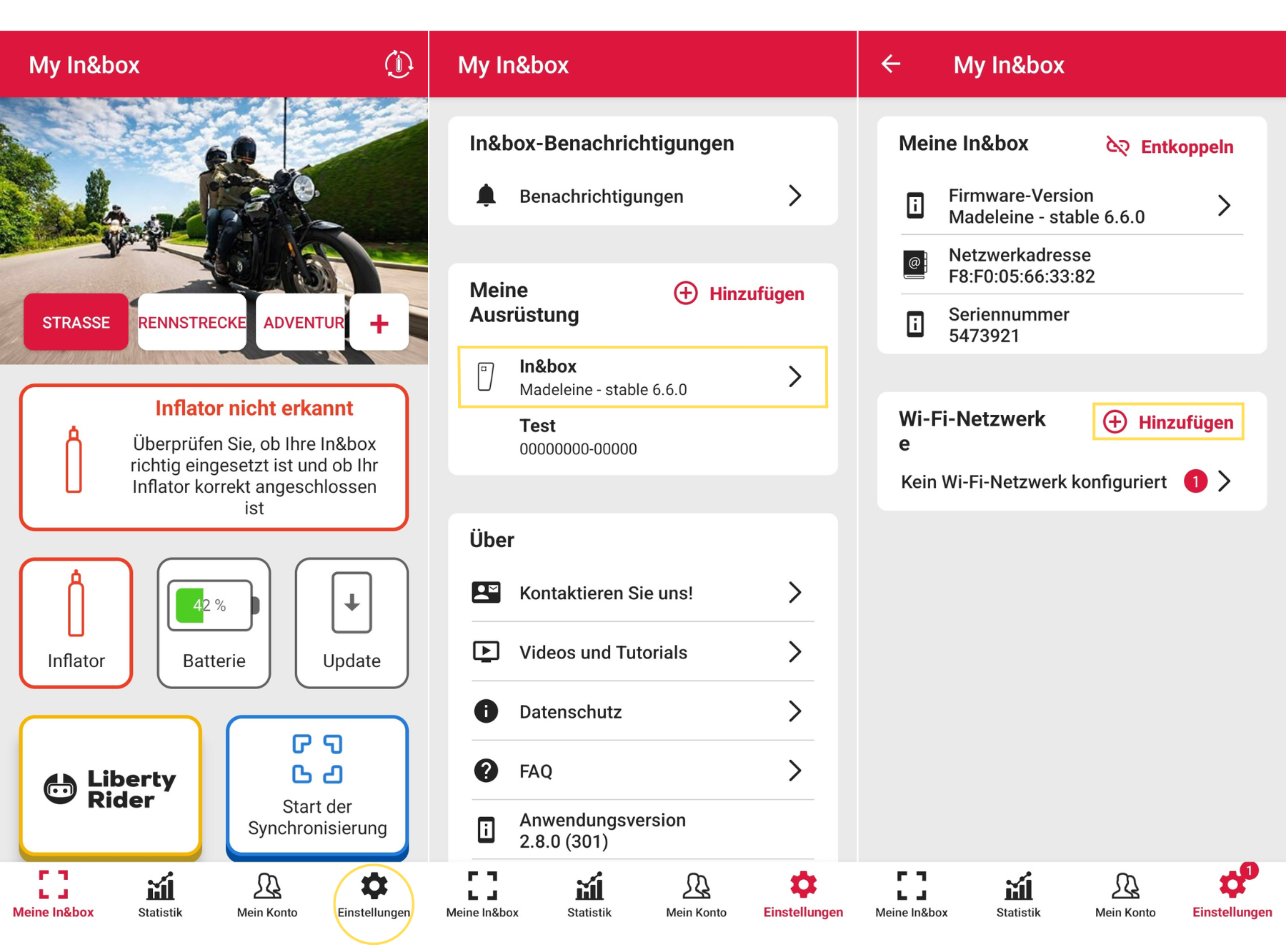
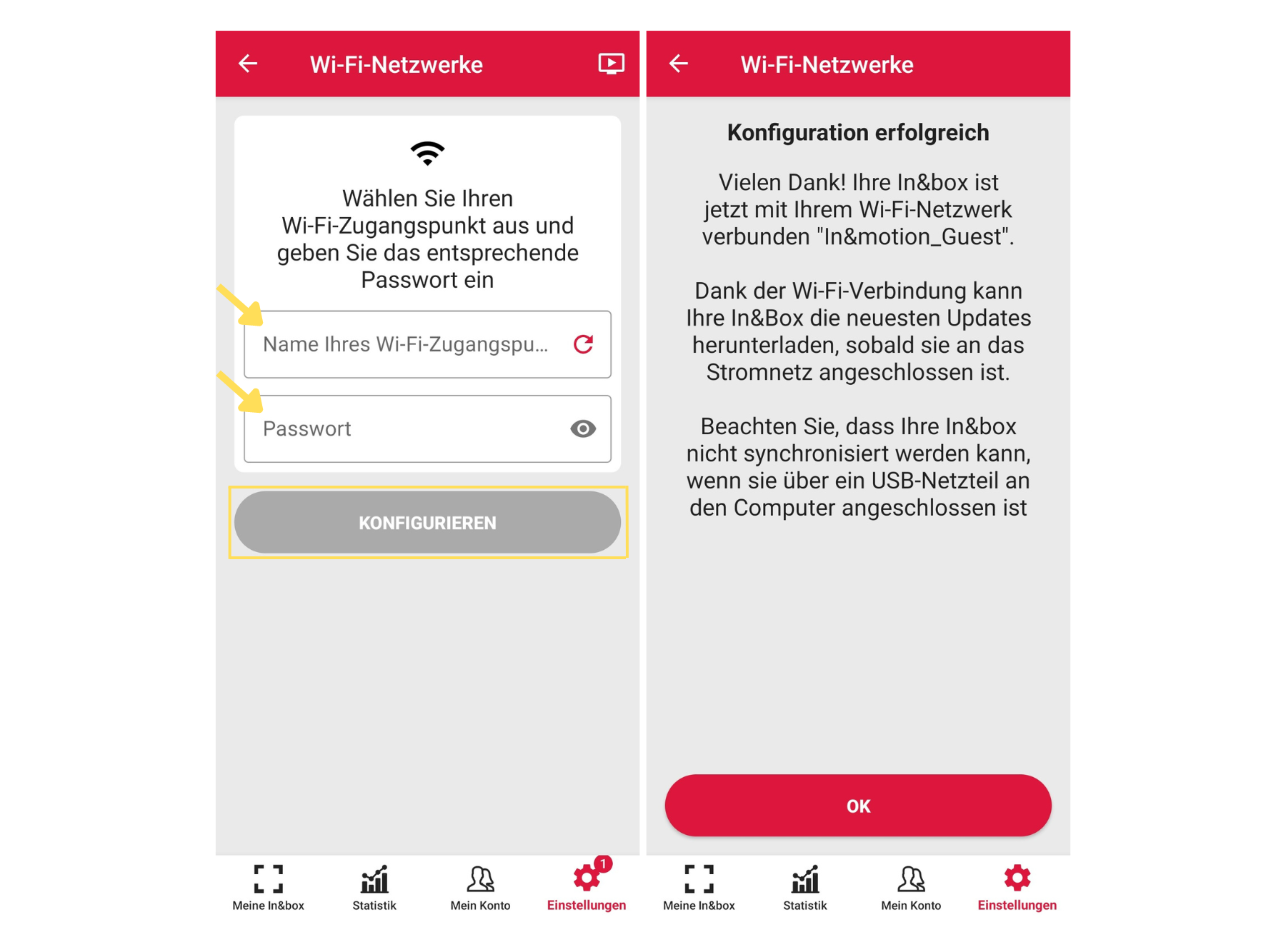
Momentan sind kompatible WLAN-Zugangspunkte: WLAN b/g/n mit WPA/WPA2/WEP-Verschlüsselung.
Wenn Sie eine Update-Version niedriger als Version 5.1.5 haben (Sie finden die Version Ihrer In&box im Menü Einstellungen Ihrer App), sind WLAN-Zugangspunkte mit WEP-Verschlüsselung und ohne Passwort nicht kompatibel. Sie müssen dann das letzte Update Ihrer In&box herunterladen, bevor Sie Ihren WLAN-Zugangspunkt mit WEP-Schlüssel konfigurieren können.
Für weitere Informationen über den Download von Updates klicken Sie hier.
Jetzt können Sie prüfen, ob Ihr WLAN richtig konfiguriert ist:

- Schalten Sie Ihre In&box ein.
- Schließen Sie sie in der Nähe Ihres WLAN-Zugangspunkts mit dem mitgelieferten USB-Kabel und mit einem Ladegerät (nicht im Lieferumfang enthalten) an. Achten Sie darauf, sie an das Netz (Wandsteckdose) und nicht an USB anzuschließen.
- Die zwei oberen LEDs blinken abwechselnd blau: Die In&box sucht das WLAN.
- Die zwei oberen LEDs blinken gleichzeitig blau: Die Synchronisierung und/oder Aktualisierung läuft. Die Konfiguration war damit erfolgreich!
- Die Aktualisierung erfolgt zum geeigneten Zeitpunkt: entweder, indem Sie Ihre In&box angeschlossen lassen oder wenn Sie Ihre In&box trennen. In diesem Moment blinken die beiden oberen LEDs schneller gleichzeitig blau. Eine Aktualisierung kann bis zu 2 Minuten dauern.
Achtung: Die In&box kann jederzeit getrennt werden, achten Sie jedoch darauf, sie nicht während der Synchronisierung (zwei obere blaue LEDs) über den seitlichen Schalter abzuschalten.
Wenn Sie kein kompatibles Smartphone für die mobile App „My In&box“ haben, ist ein manuelles Verfahren zur Konfiguration des WLAN-Zugangspunkts hier verfügbar.